Se hai aggiornato all’ultima versione del nuovo Sistema operativo mobile Apple e di fronte a un errore di iOS 16 Depth Effect non funzionante, siamo qui per aiutarti. Una delle funzionalità più discusse in iOS 16 è la possibilità di personalizzare la schermata di blocco.
Tuttavia, nonostante l’inclusione di funzioni utili come i widget della schermata di blocco, uno degli aggiornamenti esteticamente piacevoli sta attirando maggiormente l’attenzione. Ci riferiamo all’effetto profondità, che posiziona i soggetti della foto davanti all’azione. Tuttavia, molte persone hanno menzionato di avere problemi con questo aspetto multistrato.
A proposito, non dimenticare di controllare le nuove funzionalità di iOS 16 e l’elenco dei dispositivi supportati da iOS 16. Ora impariamo come risolvere il problema di iOS 16 Depth Effect non funzionante.
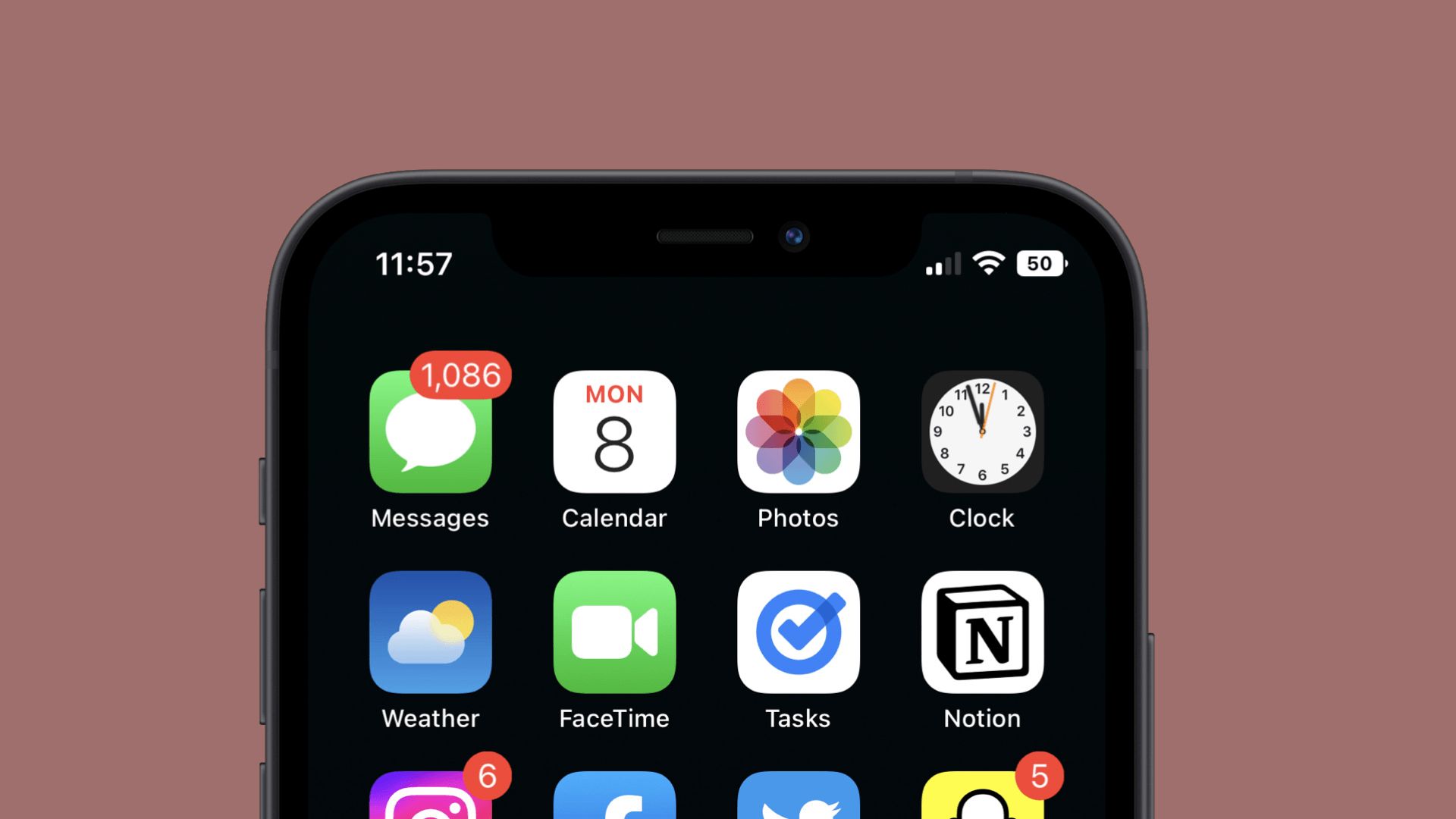
Risolto il problema con l’effetto di profondità di iOS 16 che non funzionava
Ecco cosa devi sapere se hai problemi a far funzionare correttamente l’effetto profondità.
Assicurati che l’immagine supporti l’effetto di profondità
Uno dei motivi per cui l’effetto di profondità di iOS 16 non funziona errore può essere l’immagine stessa. L’effetto di profondità non appare in ogni scatto, non importa quanto lo vorremmo. L’effetto di profondità richiede alcuni prerequisiti per funzionare. Per cominciare, l’immagine deve avere una sorta di “profondità”. In altre parole, l’argomento nella foto dovrebbe essere chiaramente visibile sullo sfondo.
Questi argomenti possono essere qualsiasi cosa, comprese persone, animali o oggetti, ma le fotografie di esseri umani funzionano meglio. Un altro malinteso comune è che gli effetti di profondità compaiono solo nelle immagini orientate al ritratto. Sebbene vi sia una probabilità leggermente maggiore che uno scatto di ritratto supporti l’effetto di profondità rispetto a una foto normale, non è un problema. Segui questi passaggi per individuare le immagini che molto probabilmente supporteranno l’effetto di profondità:
- Sblocca il tuo iPhone utilizzando Face ID o Touch ID ma non andare ancora alla schermata iniziale.
- Tocca e tieni premuto lo sfondo della schermata di blocco per accedere alla schermata di personalizzazione della schermata di blocco.
- O tocca il +icona in basso a sinistra per creare una nuova schermata di blocco o toccare personalizzare per modificare la schermata di blocco corrente.
- Quindi, tocca il Fotografie opzione in alto.
- Nella libreria Foto, vai a In primo pianoo Le persone categorie per trovare le foto che più probabilmente supportano l’effetto profondità.
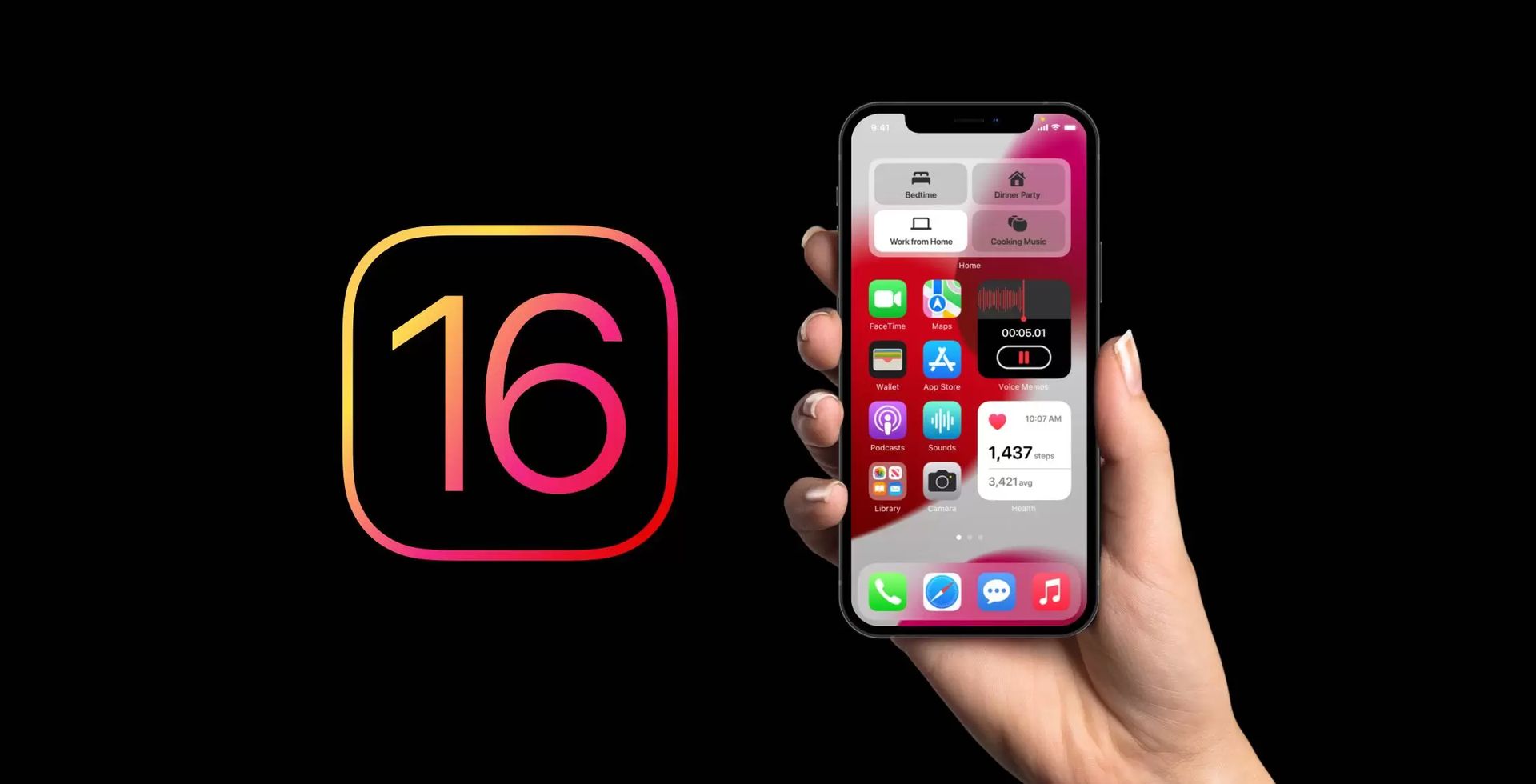
Effettua le regolazioni dello sfondo
L’effetto di profondità non funzionerà anche se la foto è altrimenti compatibile se uno sfondo oscura troppo il tempo, cosa di cui poche persone sono a conoscenza. Se ha spazio per rimpicciolire, prova a pizzicare con due dita per provare a rimpicciolire; in tal caso, l’effetto di profondità funzionerà.
Suggerimento: è vero anche il contrario. Se un oggetto in una foto può essere utilizzato con l’effetto multistrato ma è troppo lontano dall’orologio perché l’effetto di profondità funzioni, ingrandisci l’oggetto per posizionarlo sopra l’orologio. L’oggetto sarà davanti all’orologio se ha profondità non appena lo ingrandisci su iOS 16.
Disabilita i widget nella schermata di blocco
Prova a disabilitare i widget per risolvere il problema di iOS 16 Depth Effect non funzionante. I widget della schermata di blocco sono una delle nuove funzionalità più intriganti di iOS 16, ma se vuoi utilizzare uno sfondo con l’effetto di profondità, dovrai salutarli. Quando aggiungi widget, una foto che supporta l’effetto di profondità si trasforma in una foto normale in modo da mantenere la funzionalità dei widget senza nasconderli. Altrimenti, avere widget nella schermata di blocco non sarebbe così utile.
- Tocca e tieni premuta la schermata di blocco per accedere alla schermata di personalizzazione della schermata di blocco ed eliminare i widget.
- Nell’angolo inferiore sinistro dello schermo, fai clic su Personalizza.
- Per modificarli, tocca il rettangolo del widget.
- Ora tocca il pulsante Rimuovi (-) che si trova nell’angolo in alto a sinistra del widget.
- Dovresti essere in grado di ripristinare l’effetto profondità non appena rimuovi tutti i widget.
- L’effetto profondità inizierà a funzionare. Per salvare le modifiche, tocca Fine nell’angolo in alto a destra dello schermo.
Poiché iOS 16 è ancora in fase di sviluppo, attualmente presenta molti problemi. Pertanto, è possibile che l’effetto di profondità, che in precedenza era funzionale per una schermata di blocco, abbia smesso di funzionare a causa di difetti. Ci sono un paio di soluzioni che puoi provare in questa situazione.
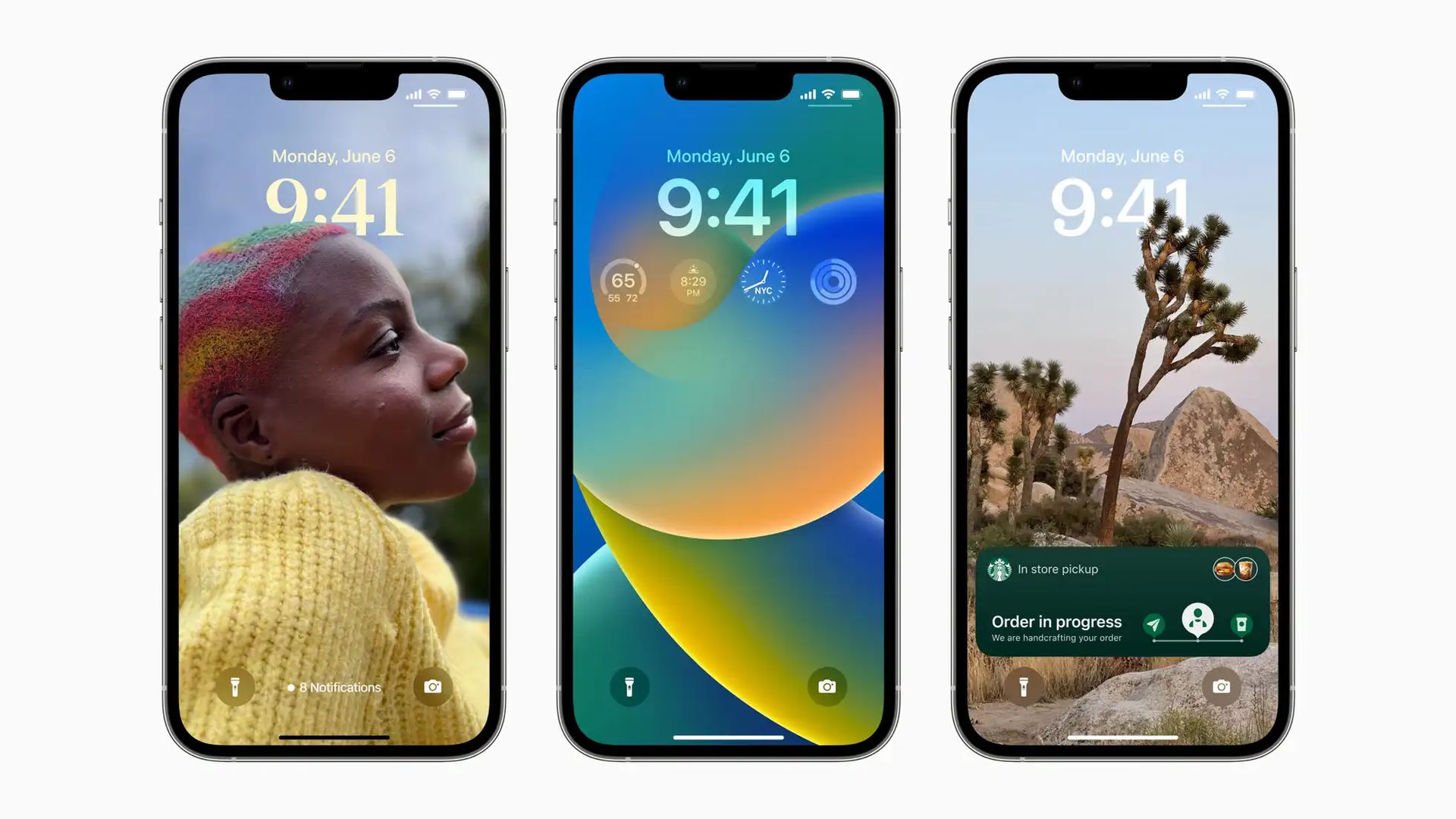
Attiva l’effetto profondità
Sebbene gli sfondi che lo supportano abbiano l’effetto di profondità abilitato per impostazione predefinita, diversi utenti si sono lamentati del fatto che alla fine si spenga da solo. È anche possibile che nel tuo caso l’effetto di profondità sia stato rimosso automaticamente. Pertanto, assicurati che non fosse disabilitato e, se lo fosse, abilitalo dalla schermata di blocco della personalizzazione per renderlo nuovamente attivo.
- Usa Touch ID o Face ID per sbloccare il tuo iPhone.
- Per accedere alla modalità di personalizzazione della schermata di blocco, tocca e tieni premuta la schermata di blocco.
- Nella parte inferiore della schermata di blocco, seleziona Personalizza.
- Quindi, seleziona il menu a tre punti situato nell’angolo in basso a destra dello schermo.
- Infine, seleziona Effetto profondità toccandolo nel menu a comparsa in modo che appaia un segno di spunta accanto ad esso.
- Per salvare le modifiche, tocca Fine.
Riavvia il tuo iPhone
Ogni volta che qualcosa va storto con il tuo iPhone, riavviarlo può essere una riparazione rapida. In questo caso, lo stesso vale. Il tuo iPhone può essere ripristinato con la forza o riavviato. Entrambi porteranno allo stesso risultato. Segui queste indicazioni per il tuo modello di telefono specifico per riavviare il tuo iPhone.
iPhone X e versioni successive:
- Fino a quando il cursore di accensione non viene visualizzato su iPhone senza un pulsante Home, tieni premuti contemporaneamente uno dei pulsanti del volume e il pulsante laterale.
- Per spegnere il tuo iPhone, fai scorrere il cursore.
- Attendi qualche secondo dopo lo spegnimento dello smartphone prima di premere e tenere premuto il pulsante laterale fino a quando il logo Apple non viene visualizzato sullo schermo.
iPhone SE o iPhone 8:
- Se il tuo iPhone ha un pulsante home, tieni premuti contemporaneamente i pulsanti laterale e home per far apparire il cursore di accensione.
- Trascina il cursore dopo aver rilasciato i pulsanti.
- Tieni premuto il pulsante di blocco per mettere in pausa per alcuni secondi prima di accendere il dispositivo.
- Verifica se l’effetto di profondità ritorna una volta riavviato l’iPhone.
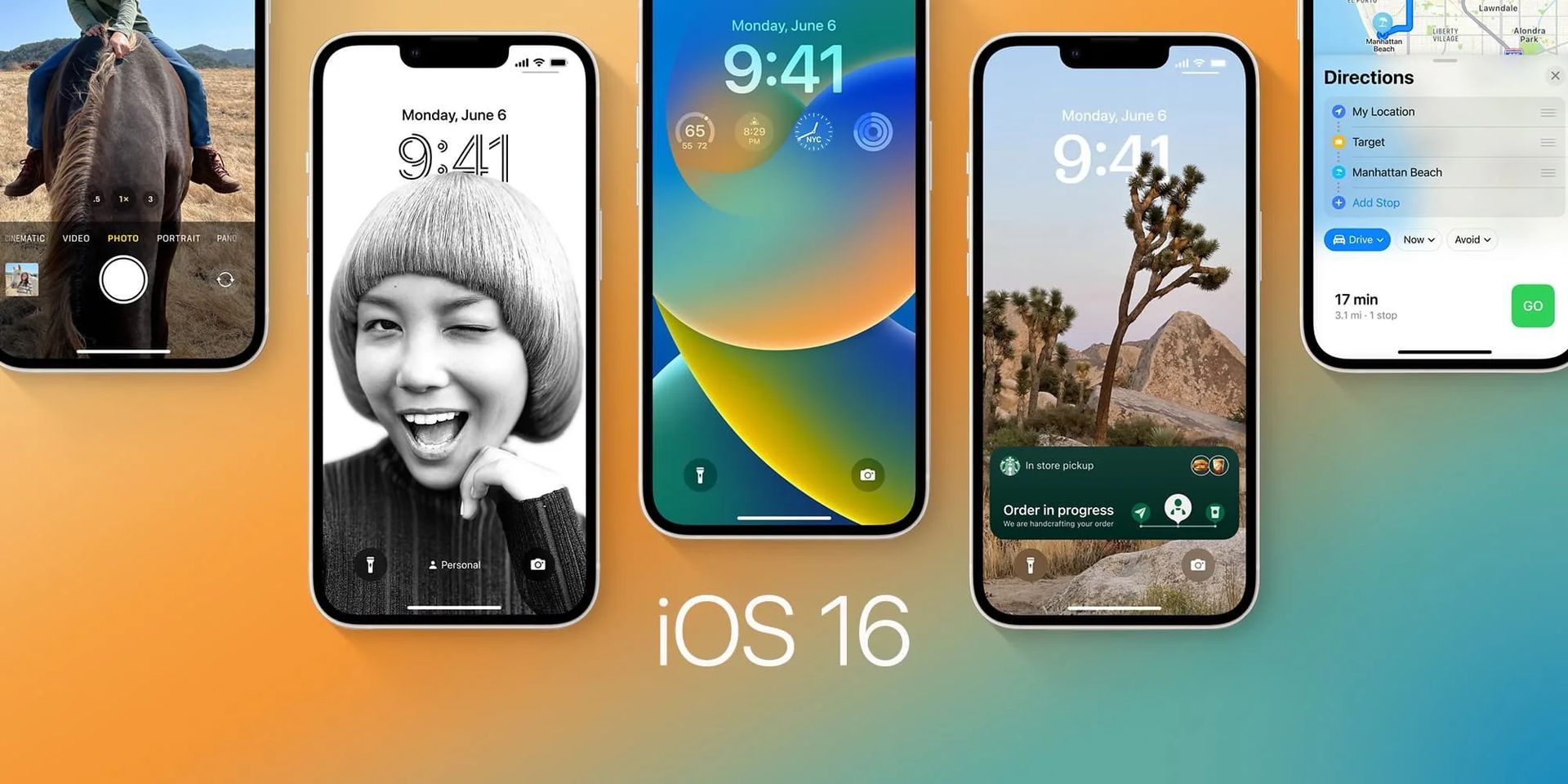
Ripristina l’effetto profondità
Segui questi passaggi per restituire a uno sfondo il suo effetto di profondità:
- Usa Touch ID o Face ID per sbloccare il tuo iPhone.
- Per accedere alla modalità di personalizzazione della schermata di blocco, tocca e tieni premuta la schermata di blocco.
- Nella parte inferiore della schermata di blocco, seleziona Personalizza.
- Quindi, seleziona il menu a tre punti situato nell’angolo in basso a destra dello schermo.
- Per deselezionarlo, tocca Effetto profondità dall’elenco di opzioni visualizzato.
- Nell’angolo in alto a destra, tocca Fine.
- Riavvia ora il tuo iPhone, quindi segui i passaggi 1-4 per aprire nuovamente la schermata di personalizzazione della Pagina di blocco. Dopo aver selezionato Effetto profondità dalle opzioni, tocca Fine.
Devo aggiornare a iOS 16?
Le funzionalità di iOS 16 sono fantastiche, ma la soluzione migliore è aspettare iOS 16.1, insieme a iPadOS 16.1 e forse macOS Ventura, che sarà rilasciato ad ottobre. Sono disponibili un’esperienza più stabile e nuove funzionalità. Aspettare fino a dopo il primo rilascio è spesso una mossa intelligente, anche se si desidera aggiornare immediatamente a iOS 16. Puoi almeno aspettare una o due settimane prima che Apple rilasci l’aggiornamento per la correzione dei bug di iOS 16.0.1. Se vuoi saperne di più, assicurati di controllare se devo aggiornare a iOS 16 ora o aspettare.
Conclusione
Se avevi problemi con l’errore di iOS 16 Depth Effect non funzionante, ora sai come risolverlo. Puoi anche imparare come risolvere il problema aptico della tastiera di iOS 16 che non funziona.
Source: Effetto profondità iOS 16 non funzionante: come risolverlo?

